Hogyan készítsünk egy tartalomjegyzék Word
TOC néz ki, körülbelül ugyanaz, mint bármely könyv vagy magazin általában elején a dokumentumot - az egyik első oldalakon.
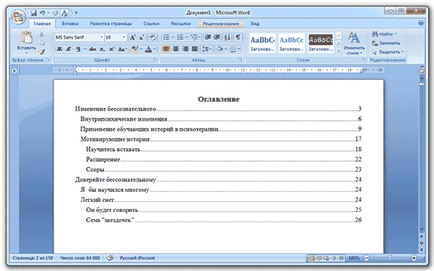
Létrehozhat egy automatikus. Ez nem a nyomtatás minden tétel kézzel, csak válassza ki az egérrel a kívánt fejezet, alfejezet.
Hogyan készítsünk egy tartalomjegyzék Word
Készítsen tartalomjegyzéket nem kell az elején a dokumentum, mint sokan gondolják, de a végén, amikor a szöveg kész. Ez lesz akkor a fejezetek és alfejezetek.
1. Először meg kell számozni a dokumentum oldalainak. Ehhez menj a lap „Insert” a tetején a program, kattintson a gombra „Oldalszám”, és válassza ki a megfelelő opciót. Ezután kattintson a „Ablak bezárása fejlécek és a lábjegyzetek.”
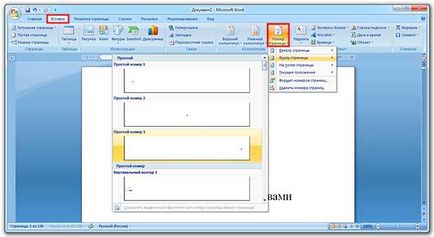
2. Most meg kell jelölni a szakaszok a dokumentumban. Ehhez válassza ki és az alfejezetek címeit, és alkalmazza azokat a kívánt stílust.
Először is, a fejléc kiemelje a fő rész és részben a „stílus” válassza ki a „1. cím” (ez általában a harmadik elemet balra).
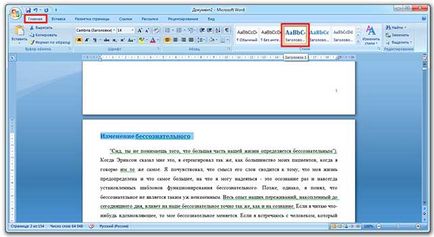
Ezután válasszuk ki a fejezetek további szakaszokra (alfejezetei) és válassza ki az elemet a stílusok „2. fejezet”.

Mi nem ugyanaz a dolog a többi fejezet, alfejezet. Ha van is egy al-al-szakaszok, úgy döntünk, minden stílus „3. fejezet” és a „4. fejezet”, ill.
3. Helyezze a kurzort a dokumentum hol szeretné szúrni a tartalomjegyzéket.
Például, azt akarom, hogy a legelején a szöveget, mielőtt az első kiemelt. Tehát, mielőtt rákattintok az első betű a bal egérgombbal, hogy elkezd villogni stick ott.

4. lépés a lap „link” a tetején a program. Kattintson a gombra „Tartalomjegyzék”, majd a „Avtosobiraemoe TOC 1” vagy „2 Avtosobiraemoe tartalmát.”
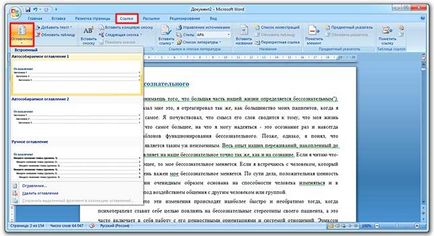
Ha szükséges elkülöníteni (hogy egy külön oldalt), ismét fel a kurzort, mielőtt a text / címét, menjen a lap „Insert” és kattintson a „Oldaltörés”.
bejegyzés
Amikor jelöljük ki a szakaszok és alfejezetek a szöveget, ha létrehoz egy tartalomjegyzéket, fejléc tervezés automatikusan megváltozik. Betűtípus, szín és méret a betűk eltérnek.
Én már, például fekete Arial fejlécek és acélkék Cambria.
Természetesen ez lehet korrigálni manuálisan végig a szöveget, és változtatni a design a jobb oldalon. De vannak egyszerűbb lehetőség - szerkesztés magukat címsorstílusokat.
Ehhez kattintson a jobb egérgombbal a címsor stílust, amit szeretne kijavítani, és válassza ki az elemet a „Change”.

A megjelenő ablakban, felállítottuk formázás: változtatni a betűtípust, méretet, színt és egyéb jellemzőit, majd az OK gombra.
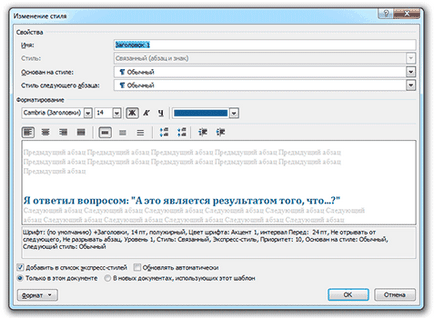
Közvetlenül azután, hogy a címlapra ezen a szinten, ami a dokumentum megváltozott. Tesszük ugyanezt stílusok és címei más szinteken.
A megjelenése a tartalomjegyzék is lehet változtatni. Azonnal tervezés (betűtípus, méret, szín, stb) megváltozik kézzel. De szerkezeti változások (fészkel, szeparátor, és egyéb paraméterek) kell szerkeszteni a linkek - Tartalomjegyzék - Tartalomjegyzék ...
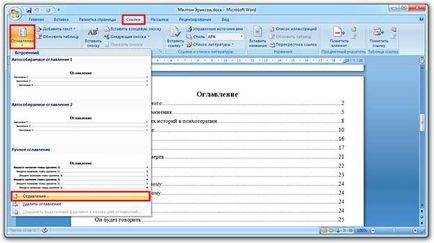
Például, ahelyett, hogy pontokat lehet választani pontozott aláhúzott szilárd szeparátor vagy eltávolított összesen.
szerkeszti a tartalomjegyzék
Ez egyszerű: meg kell frissíteni. Ez automatikusan megtörténik - akkor csak be kell kattintani a „Frissítés asztal” fülön a „Hivatkozások”.
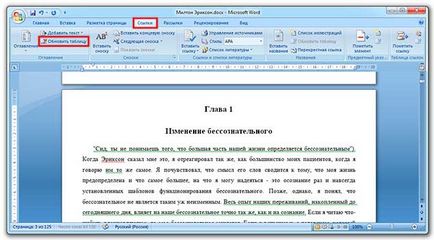
Ezt követően, mindössze annyit namenyat a szövegben tükröződik a tartalom: fix fejlécek, frissítési linkeket, és az oldalszámot.
Hogyan lehet törölni a tartalomjegyzék
Tartalmának törlése nem tetszik szöveges, és az eszköztáron:
Linkek - Tartalomjegyzék - Tartalomjegyzék eltávolítása
